1、在VMware workstation中关联当前的Ubuntu 20.04 iso镜像文件。

2、启动操作系统,选择语言。我这里选择英文,因为很多地方使用中文会出现报错。

3、选择不用更新操作系统。

4、选择键盘类型。

5、通过VMware workstation的NAT网卡,Ubuntu主机可以自动获取到地址。

6、设置不使用代理服务器。

7、指定镜像源,我们这里还是指定了阿里的镜像源地址。

8、配置本地磁盘,我们借助lvm来进行本地磁盘设置。



9、输入普通用户的用户名和密码,并指定主机名。

10、安装ssh程序,方便远程连接。

11、除了sshd程序外,不需要安装其他程序了,直接下一步即可。
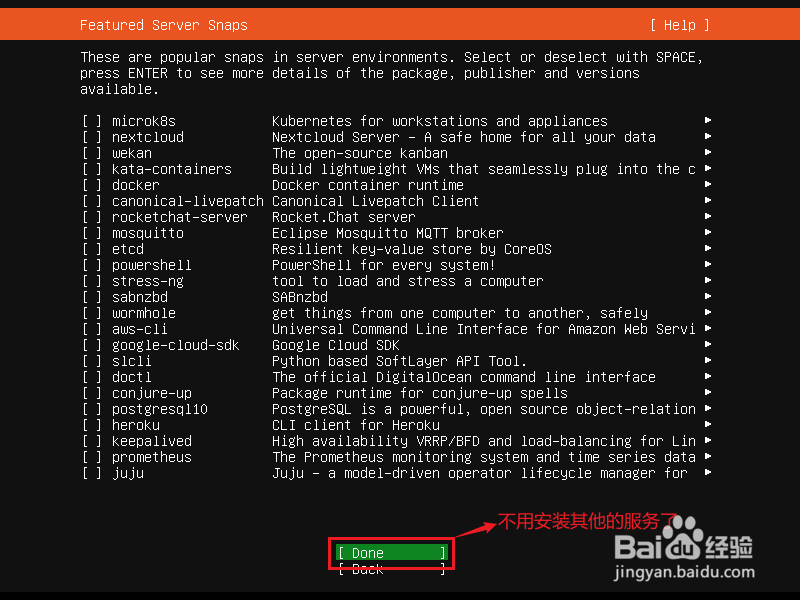
12、等待系统安装完成。

13、不用再等待更新系统了,直接重启系统就可以了。
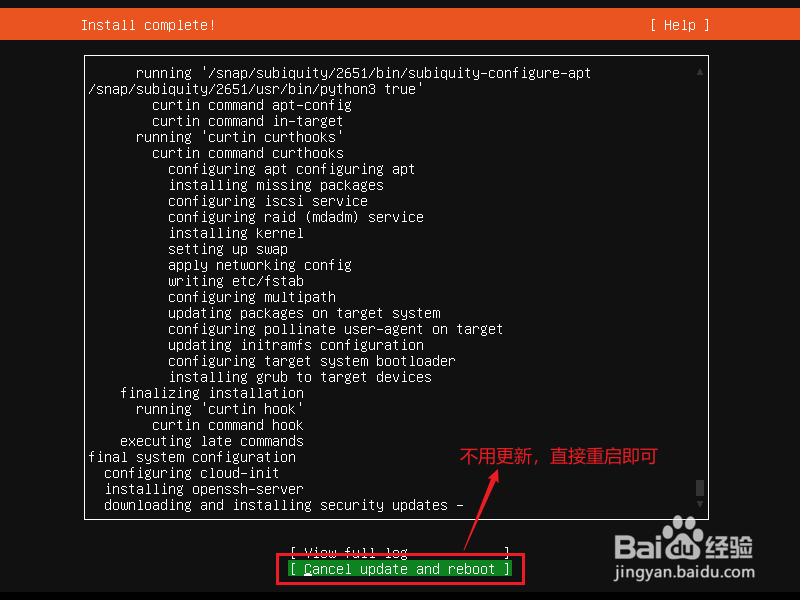
14、系统重启完成后,使用之前设置的普通用户密码来登录系统。

15、然后再添加root用户的密码。到此,系统安装完成了。
